Софтфон Zoiper
Софтфон Zoiper – специальное приложение, разработанное для звонков, мгновенного обмена сообщениями c функциями голосового и видеочата через интернет. В интеграции с Облачной АТС Дом.ру Бизнес софтфон работает на различных платформах – iPhone, Android и Windows Phone.
Настройка Zoiper на примере Android
1. Скачайте Zoiper в App Store или Google Play.
Обратите внимание, что версия приложения должна быть не ниже 2.20.8.
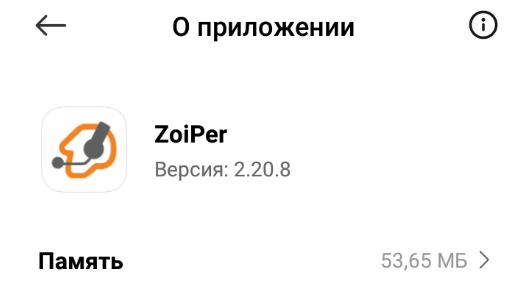
2. Перейдите в настройки приложения. Разрешите автозапуск, передвинув «ползунок» вправо, и отключите контроль активности.
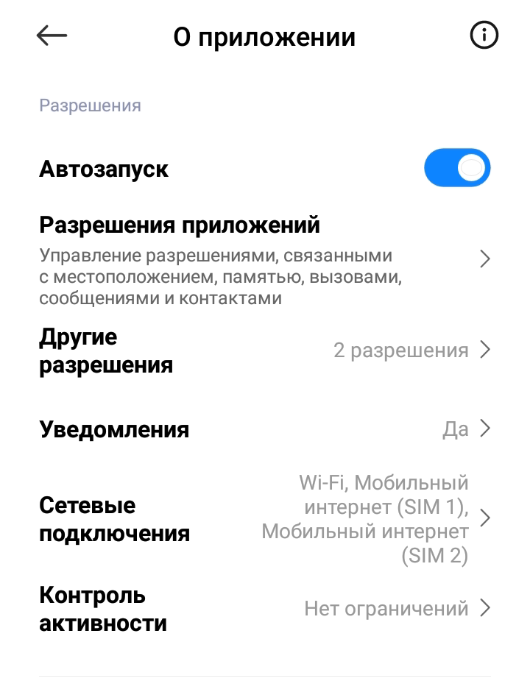
3. Убедитесь, что в настройках по умолчанию разрешено отображать входящие звонки даже на заблокированном экране. Кроме этого, должны быть доступны: всплывающие окна при фоновом режиме работы и постоянные уведомления.

3. Откройте приложение. В строку «Имя пользователя» введите тот логин, под которым вы регистрировались в Облачной АТС Дом.ру Бизнес. Он должен быть в формате login@vpbx*.domru.biz.
Во вторую строку введите SIP-пароль из личного кабинета ОАТС. После этого нажмите кнопку «Создать Аккаунт».
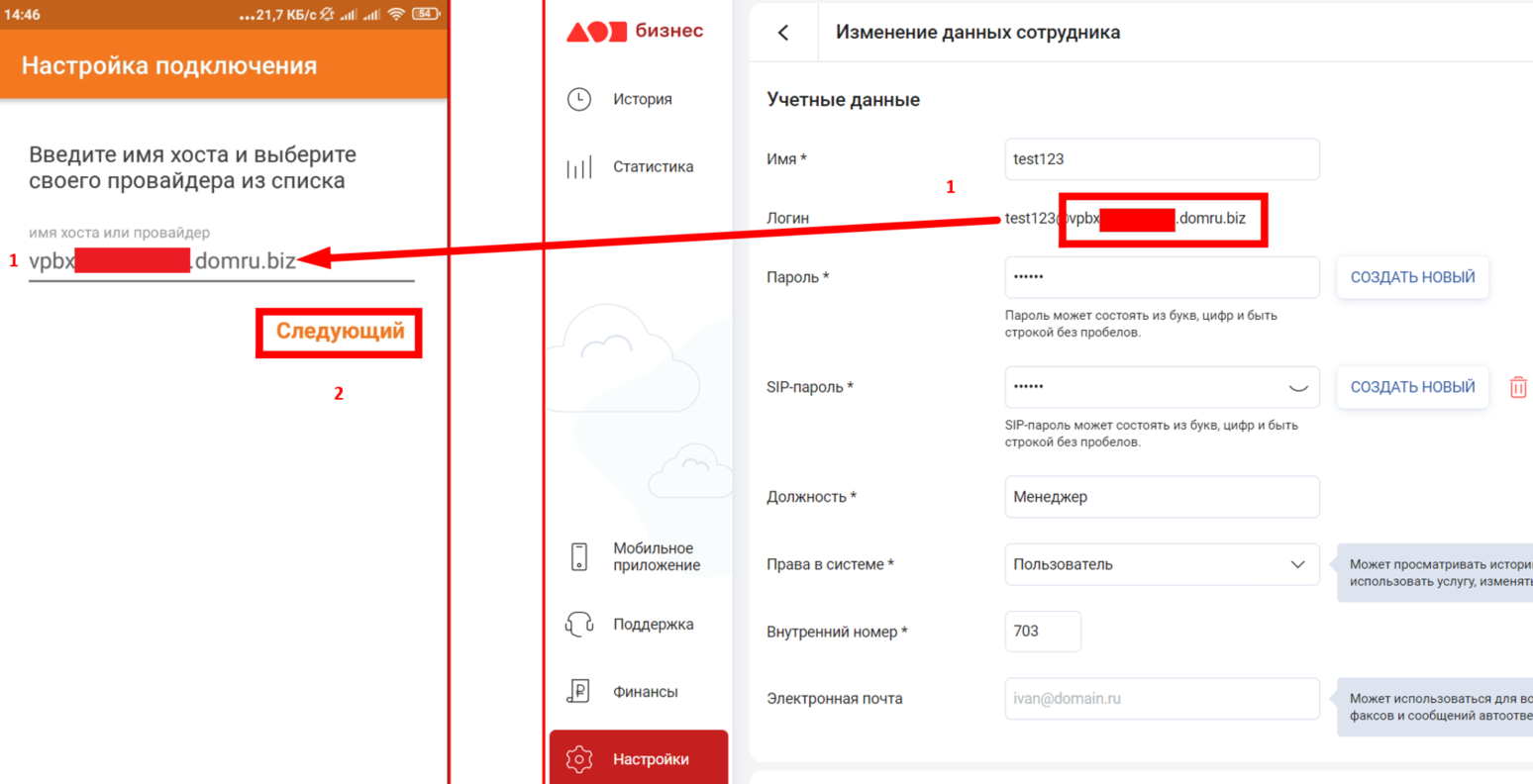
4. На новой странице проверьте, что Zoiper корректно распознал имя вашего домена. Он должен совпадать с тем, который вы указали ранее. После этого нажмите кнопку «Следующий».
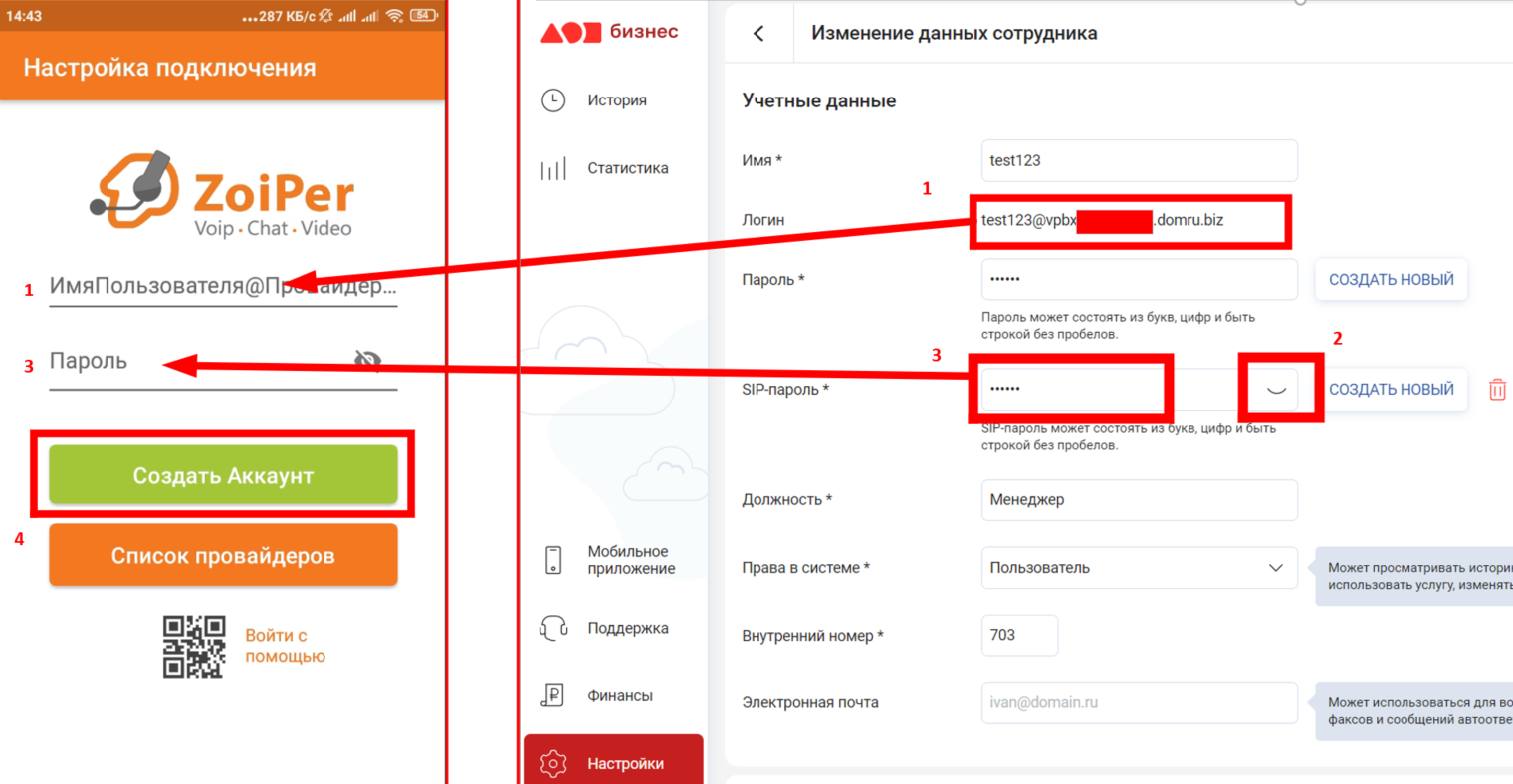
5. На новой странице нажмите «Пропустить».
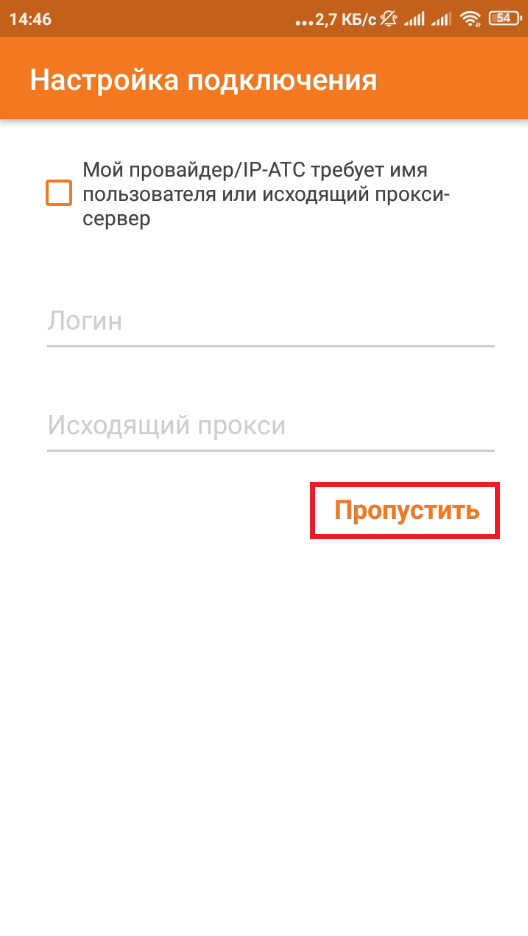
6. Перейдя на новую страницу настройки, выберете SIP UDP, нажмите «Конец».
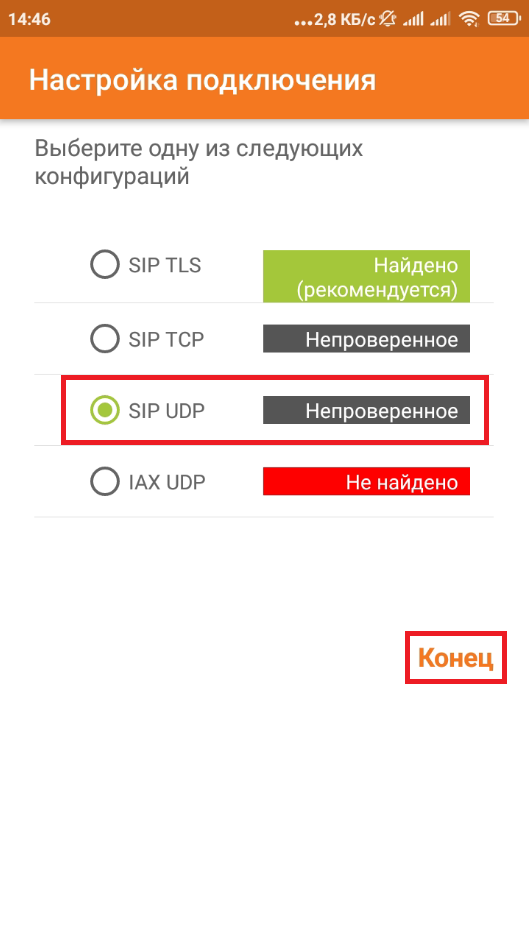
7. На этом настройка аккаунта завершена. Если все данные были указаны корректно, вы увидите, что учетная запись готова к использованию.
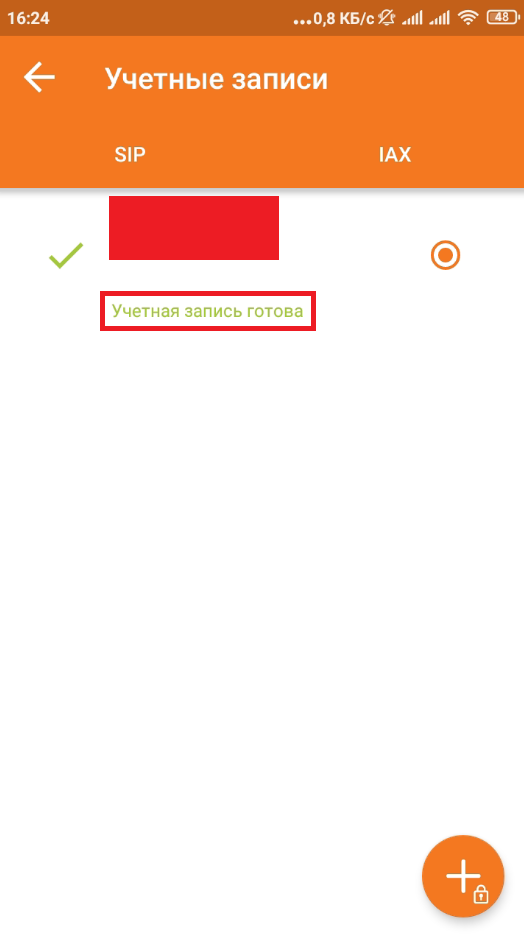
Вы можете начинать пользоваться софтфоном Zoiper.